- Autora Abigail Brown [email protected].
- Public 2024-01-07 19:01.
- Última modificació 2025-01-24 12:05.
Teniu diverses opcions quan voleu multiplicar números i altres tipus de dades en un llibre d'Excel. Podeu utilitzar una fórmula per a la multiplicació. Però, quan vulgueu multiplicar diverses cel·les, feu servir la funció PRODUCTE.
Les instruccions d'aquest article s'apliquen a Excel 2019, 2016, 2013, 2010; Excel per a Mac, Excel per a Microsoft 365 i Excel Online.
Utilitzeu la funció PRODUCTE per multiplicar nombres, matrius o intervals de valors
El producte és el resultat d'una operació de multiplicació. Els números que es mostren a les cel·les A1 a A3 de l'exemple següent es poden multiplicar junts mitjançant un dels dos mètodes:
- Una fórmula que conté l'operador matemàtic multiplicar () (vegeu la fila 5 per a un exemple).
- La funció PRODUCTE tal com es mostra a la fila 6.
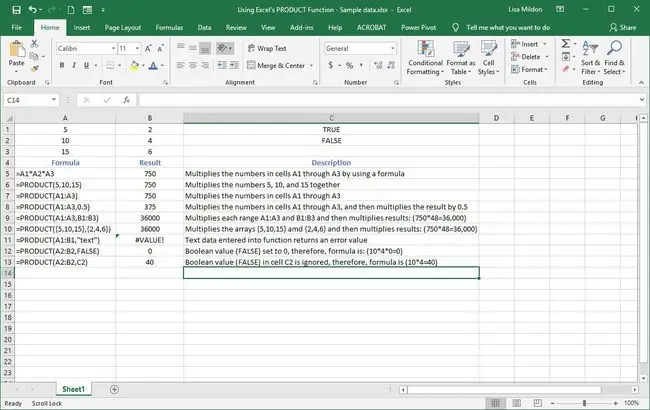
La funció PRODUCTE entra en joc en multiplicar les dades en moltes cel·les. Per exemple, a la fila 9 de la imatge, la fórmula:
=PRODUCTE(A1:A3, B1:B3)
és equivalent a la fórmula:
=A1A2A3B1B2B3
Sintaxi i arguments
La sintaxi d'una funció fa referència a la disposició de la funció i inclou el nom de la funció, claudàtors, separadors de comes i arguments.
La sintaxi de la funció PRODUCT és:
=PRODUCTE(Número1, Número2, …, Número255)
- Número1 (obligatori) és el primer nombre o matriu que voleu multiplicar. Aquest argument pot ser els números reals, les referències de cel·les o l'interval de la ubicació de les dades al full de treball.
- Número2, Número3, …, Número255 (opcional) són números, matrius o intervals addicionals fins a un màxim de 255 arguments.
Tipus de dades
La funció PRODUCTE tracta de manera diferent els diferents tipus de dades en funció de si s'introdueixen directament com a arguments a la funció o com a referències de cel·les a una ubicació del full de treball.
Per exemple, els números i les dates es llegeixen com a valors numèrics per la funció quan es proporcionen directament a la funció o s'inclouen mitjançant referències de cel·les.
Com es mostra a les files 12 i 13, els valors booleans (només TRUE o FALSE) només es llegeixen com a números si s'insereixen directament a la funció. Si introduïu una referència de cel·la a un valor booleà com a argument, la funció PRODUCT l'ignora.
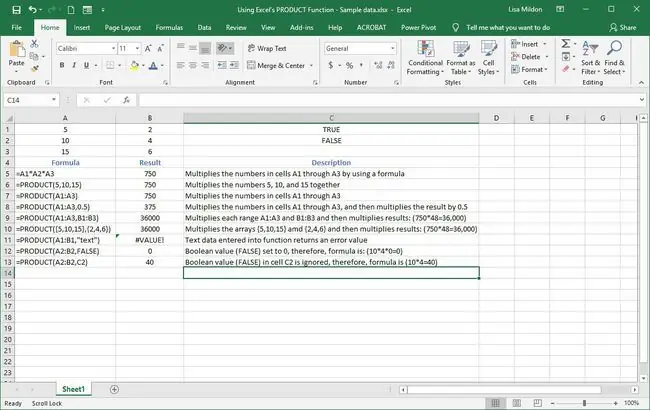
Dades de text i valors d'error
Com passa amb els valors booleans, si incloeu una referència a dades de text com a argument, la funció ignora les dades d'aquesta cel·la i retorna un resultat per a altres referències o dades.
Si s'introdueixen dades de text directament a la funció com a argument, tal com es mostra a la fila 11, la funció PRODUCTE retorna el VALOR! valor d'error.
Aquest valor d'error es retorna quan cap dels arguments que es proporcionen directament a la funció no es poden interpretar com a valors numèrics.
Envolta tot el text introduït directament en una funció d'Excel amb cometes. Si introduïu el text de la paraula sense cometes, la funció retorna el NOM? error.
Un exemple de la funció PRODUCT
La funció PRODUCTE s'introdueix en un full de treball d'Excel escrivint la funció completa a la barra de fórmules o utilitzant el quadre de diàleg Arguments de funció.
Per seguir el tutorial, obriu un nou full de treball d'Excel i introduïu les dades següents:
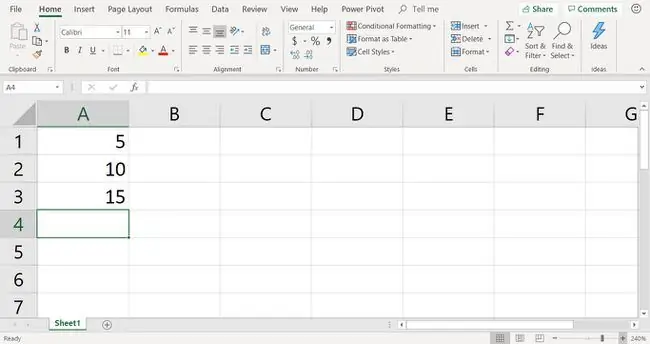
Per trobar el producte en multiplicar les cel·les A1, A2 i A3, podeu escriure la fórmula. Seleccioneu una cel·la buida, com ara A4, i escriviu la funció:
=PRODUCTE(A1:A3)
Premeu Retorn després d'haver introduït la funció completa.
Tot i que és possible introduir la funció completa manualment, a moltes persones els resulta més fàcil utilitzar el quadre de diàleg perquè s'encarrega d'afegir la sintaxi de la funció, com ara claudàtors i separadors de comes entre arguments.
A continuació s'explica com entrar a la funció PRODUCTE mitjançant el quadre de diàleg Arguments de funció:
- Seleccioneu la cel·la A4 per convertir-la en la cel·la activa.
- A la cinta, aneu a Fórmules.
-
Seleccioneu Matemàtiques i activació.
-
Seleccioneu PRODUCTE.

Image -
Al quadre de diàleg Arguments de funció, col·loqueu el cursor al quadre de text Número1.
Si la cel·la activa es troba directament a sota d'un grup de cel·les, Excel pot afegir automàticament les referències de cel·la. Si no voleu utilitzar aquestes referències de cel·les, suprimiu-les.
-
Al full de treball, ress alteu les cel·les A1 a A3 per afegir aquest interval al quadre de diàleg.

Image - Al quadre de diàleg Arguments de funció, seleccioneu D'acord per completar la funció i tancar el quadre de diàleg.
-
La resposta 750 apareix a la cel·la A4 perquè 51015 és igual a 750.

Image - Seleccioneu la cel·la A4 per veure la funció completa a la barra de fórmules a sobre del full de treball.






